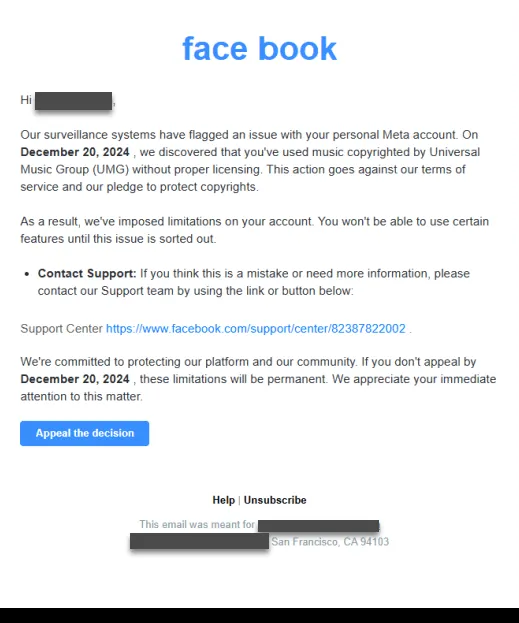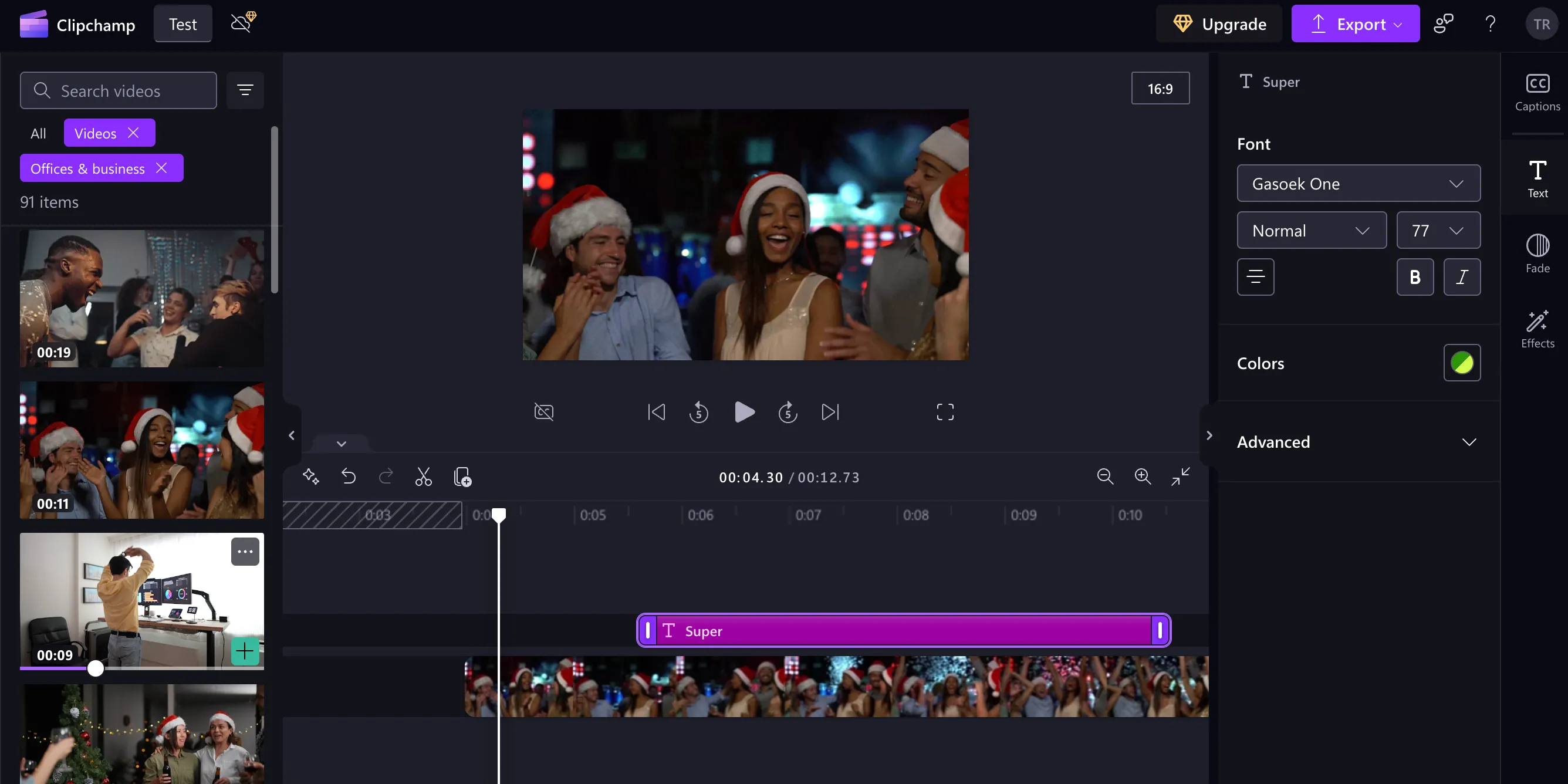Cuối cùng, bản xem trước đầu tiên của iOS 18.5 đã xuất hiện và mang đến một tin vui lớn cho những ai muốn quay lại giao diện quen thuộc của ứng dụng Mail trên iPhone. Nếu bạn đã cảm thấy khó chịu với các tính năng phân loại email bằng AI hay sự xuất hiện của ảnh liên hệ trong Mail từ bản cập nhật iOS 18.2, giờ đây bạn sẽ có tùy chọn để vô hiệu hóa chúng hoàn toàn. Đây là một bước đi cho thấy Apple đang lắng nghe người dùng.
Ứng dụng Mail trên iOS 18.2: Thay đổi gây tranh cãi
Khi iOS 18.2 ra mắt, sự hào hứng về tương lai của Apple Intelligence là rất lớn. Bản cập nhật này đã mang đến nhiều chức năng mới cho bộ công cụ AI của Apple, nhưng đồng thời cũng giới thiệu một số tính năng không mong muốn. Một trong những phàn nàn lớn nhất của nhiều người dùng, bao gồm cả cá nhân tôi, về iOS 18.2 chính là những thay đổi trong thiết kế ứng dụng Mail. Các thay đổi này bao gồm tính năng phân loại email dựa trên AI mới, cùng với sự xuất hiện của ảnh liên hệ và nhiều yếu tố khác.
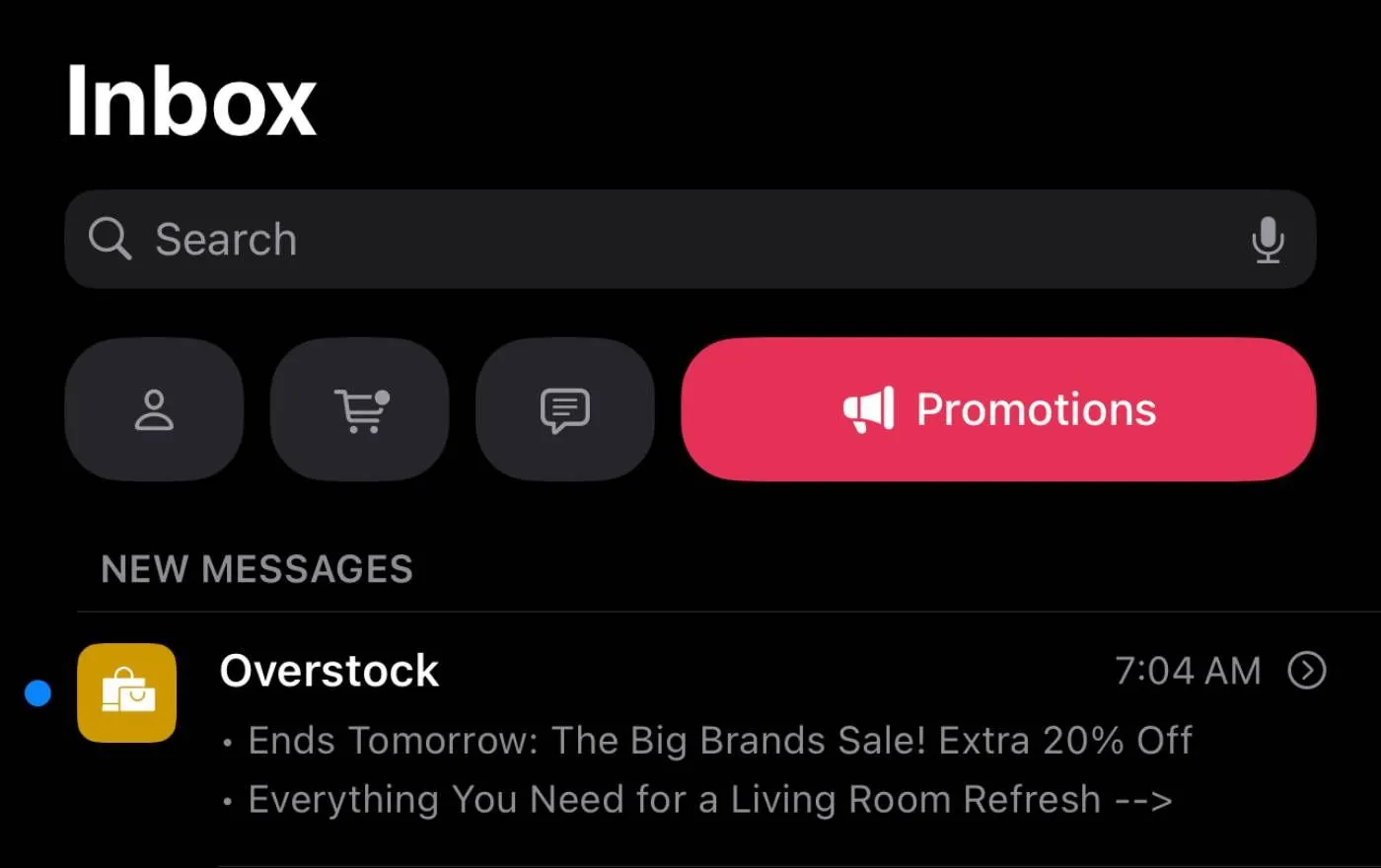 Giao diện ứng dụng Mail trên iOS 18.2 hiển thị tính năng phân loại email theo danh mục AI như "Khuyến mãi".
Giao diện ứng dụng Mail trên iOS 18.2 hiển thị tính năng phân loại email theo danh mục AI như "Khuyến mãi".
Nhìn chung, những thay đổi này đã khiến ứng dụng Mail trông giống ứng dụng Gmail hơn. Điều này đã phần nào làm mất đi lý do tôi sử dụng ứng dụng Mail ngay từ đầu, vì cách Gmail phân loại email của tôi là một trong những lý do tôi gắn bó với Mail trên Mac và iPhone. Apple từng quảng cáo những thay đổi này giúp việc sắp xếp email dễ dàng hơn, nhưng thực tế nó chỉ khiến ứng dụng trở nên phiền phức hơn khi sử dụng.
May mắn thay, bạn luôn có thể hoàn tác một số thay đổi bằng cách nhấn vào menu ba chấm ở góc trên cùng bên phải và chọn List View từ các tùy chọn. Bạn cũng có thể tắt cài đặt Hộp thư ưu tiên (Priority inbox) do AI của Apple điều khiển. Tính năng này cho phép Apple Intelligence di chuyển các email mà nó cho là quan trọng lên đầu hộp thư đến của bạn. Tuy nhiên, có một thay đổi lớn khác mà Apple đã thực hiện mà bạn không thể hoàn tác – đó là sự xuất hiện của ảnh liên hệ trong danh sách Mail. Đây là một trong những tính năng gây khó chịu nhất và ít hữu ích nhất, vì nhiều email chỉ hiển thị ảnh trống với một chữ cái làm hình ảnh đại diện.
iOS 18.5 Beta 1: Giải pháp hoàn chỉnh cho Mail
Hiện tại, Apple cuối cùng đã cho phép chúng ta loại bỏ những ảnh liên hệ phiền phức đó với một tùy chọn bổ sung trong menu thả xuống. Thay đổi này hiện chỉ có sẵn trong iOS 18.5 beta 1, nhưng tính năng này dự kiến sẽ đến với tất cả người dùng iPhone khi 18.5 chính thức phát hành vào cuối năm nay.
Nếu bạn chưa chạy iOS 18.5, bạn vẫn có thể hoàn tác khá nhiều thay đổi của Apple. Khởi chạy ứng dụng Mail, sau đó nhấn vào menu ba chấm ở trên cùng bên phải. Từ menu thả xuống, chọn List View để loại bỏ các danh mục. Sau đó, bỏ chọn Show Priority để tắt tính năng sắp xếp bằng AI. Ngoài ra, bạn cũng có thể tắt toàn bộ Apple Intelligence để tiết kiệm pin cho iPhone.
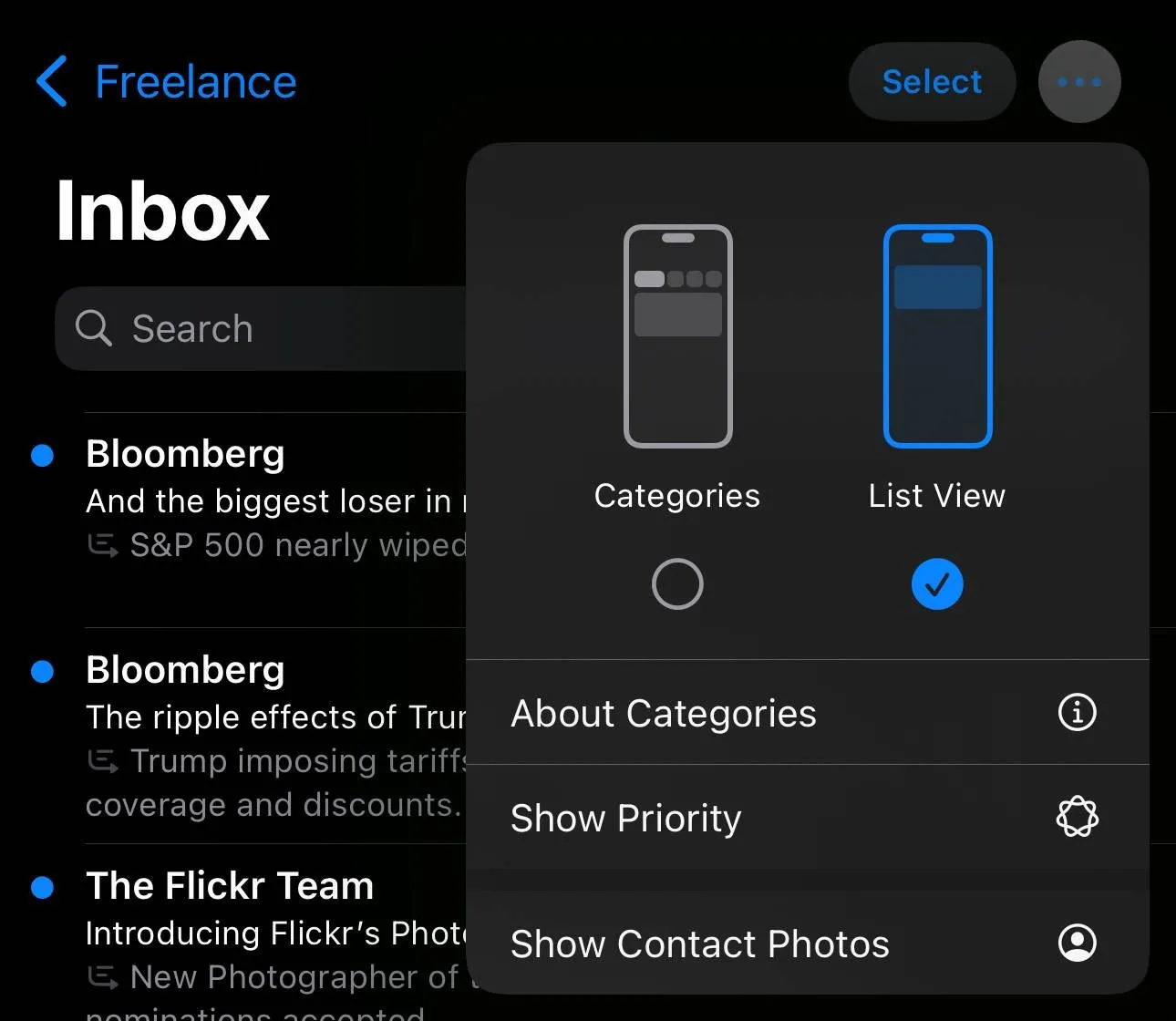 Menu cài đặt trong ứng dụng Mail trên iOS 18.5 beta 1, cho phép bật/tắt hiển thị ảnh liên hệ và tính năng Mail Priority.
Menu cài đặt trong ứng dụng Mail trên iOS 18.5 beta 1, cho phép bật/tắt hiển thị ảnh liên hệ và tính năng Mail Priority.
Nếu bạn đã cập nhật lên iOS 18.5 beta 1 – hoặc nếu bạn đang đọc bài viết này sau khi bản cập nhật đã chính thức ra mắt – bạn có thể thực hiện theo các bước trên và sau đó bỏ chọn Show Contact Photos để đưa Mail trở lại giao diện cũ như trước bản cập nhật 18.2.
Với một người luôn sử dụng ứng dụng Mail vì nó không gây ra những rắc rối như ứng dụng Gmail, các tính năng mới là một sự lệch lạc so với những gì tôi mong muốn. Vì vậy, tôi rất vui khi Apple đã cung cấp thêm nhiều cách để quay trở lại sự thoải mái của thiết kế Mail cũ.
Với những tùy chọn tùy chỉnh mới này trong iOS 18.5, người dùng iPhone giờ đây có thể cá nhân hóa trải nghiệm Mail theo ý muốn, mang lại sự tiện lợi và quen thuộc. Đừng ngần ngại cập nhật và khám phá những tính năng hữu ích này.